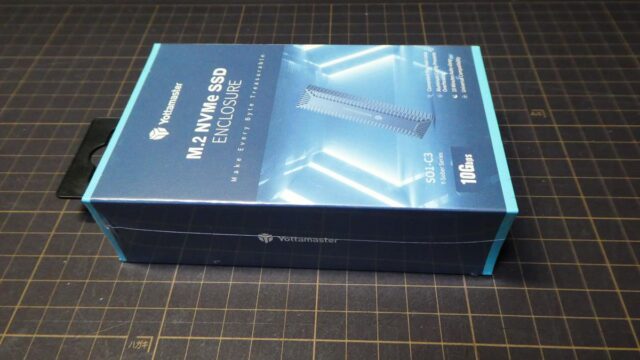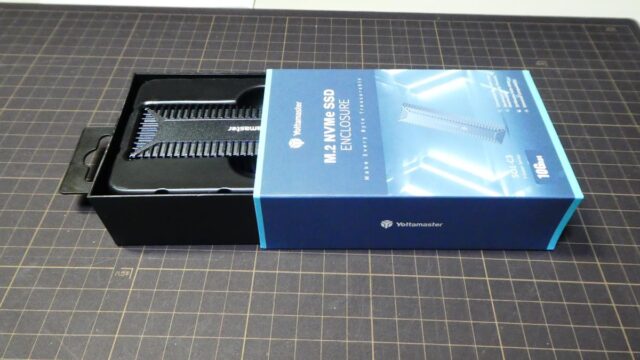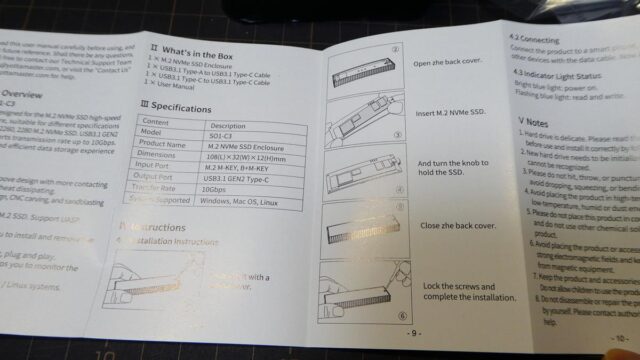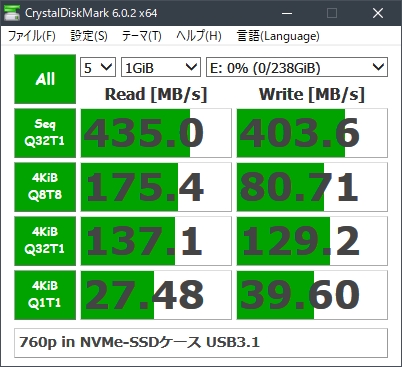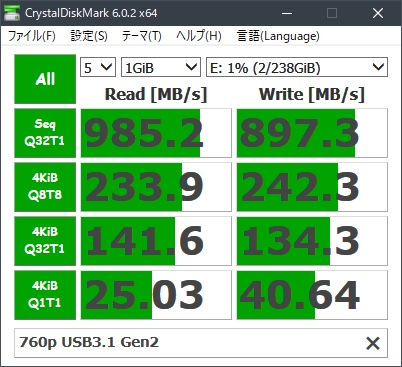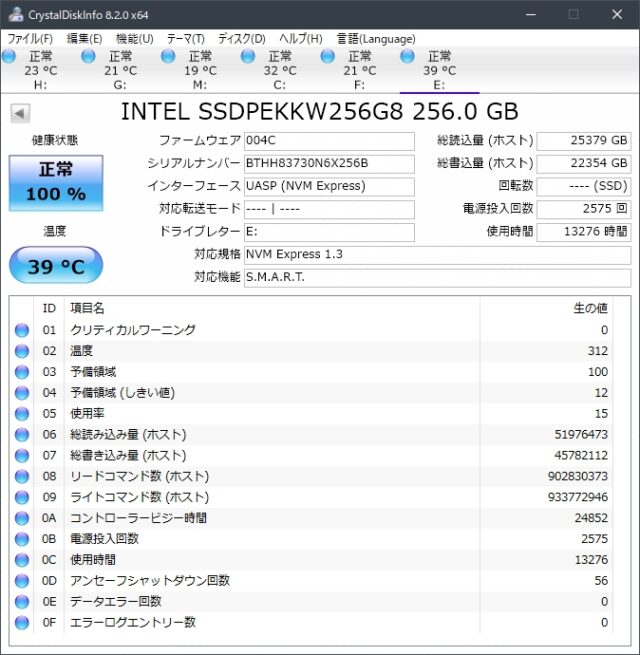NVMe M.2 SSDケース「Yottamaster SO1-C3」を買ってみた!
投稿日:2021/1/27 更新:2025/2/15 コメント 0件 自作パソコン m.2, NVMe, PC周辺機器, SSD, ケース, 発熱, 自作PC必需品というわけではないですが、一つは持っていた方がいいかなぁ~と思っていたので「Yottamaster SO1-C3」というNVMe M.2 SSDケースを買ってみました。
※この製品はNVMe専用でSATA接続のM.2 SSDでは利用できません。
画像にあるケーブルは付属品ではなく、別途購入した「Buffalo BSUCC312P3A05BK」です。
レビュー
アマゾンで3,860円だったんですが構造や付属品などは文句のつけようがない素晴らしい製品でした。ただ、当環境ではこの製品が関係した、OS起動不能トラブルが2度も発生したので積極的には薦めません。尚、原因は不明です。
パッケージ。
パッケージ裏。
スライド式で開封が楽です。
付属品は、本体、USB ケーブル(2)、リングストラップ、ネジ類、ドライバー、熱伝導シート、取扱説明書です。
外装はすべてアルミで凸凹構造にすることで表面積を45%増加させて放熱性を高めているそうです。この製品を購入した一番の理由です。
左の小さな穴がLED(青)のアクセスランプ、右にあるのがハンドストラップの取り付け穴です。
USB Type-C コネクタ。
高さは13mmほど。
底面。ネジ1本外すだけでM.2 SSDを取り外しできますが詳しくは後述しています。
USB 3.1 Type-C to Type-A とUSB Type-C to Type-C ケーブル 約15cm(コネクタ部分含まず)。
本体に取り付けるとこんな感じです。外径は約4mmの一般的なサイズのものですが短いのでケーブルに引っ張られて本体ケースが宙ぶらりんに浮いたりして使い勝手はあまり良くないです。
ハンドストラップ。
金属のところはネジ式になっているんですが、自然と緩んできて外れたことがあるのでそれ以来使ってません。
ストラップ用の穴の構造が紐を通しやすいようなRが付いていないのでちょっと通しにくかったです。
リングの材質はよく分かりませんが多分アルミだと思います。
ネジは裏フタ用、灰色のパーツはMVMe-SSDの基板を内部基板にネジなしで固定するためのパーツ(ゴムのような素材です)です。別の製品のレビューを見るとこの灰色のパーツは割と破損しやすいみたいなので予備パーツだと思います。
精密ドライバーを使ったことあるならわかると思いますが、ドライバーの柄尻が回るのでそこに手のひらを押し当てて持ち、指でクルクルと本体を回してネジの開け閉めできるので使い勝手が良かったです。
記憶が確かでないんですが、たぶん磁化されていなかったのでサンワサプライのマグネタイザー(TK-MAG2)で磁化させて利用したと思います。M.2のネジを落とすと面倒なことになることが多いのでマグネタイザーを一つ持っていると自由に磁化したら消磁したりできるので便利です。
取扱説明書はオール英語です。
熱伝導シート(サーマルパット)です。サイズは70 mm x 20 mm。
厚みは約1mm。
本体の重さは約59g。
NVMe-SSD取り付け ~内部構造
底板のネジ一つ外すだけでM.2 SSDを取り外しできます。
ネジで出っ張らないようにすり鉢状になっています。
底フタにはフックがありそこを本体の出っ張りに引っ掛けて固定させます。
M.2を基板に取り付けてスライドインしてケースに収める構造のケースはたくさんありますが、熱伝導シートを貼ってスライドインさせられるということは外装とは密着していないと思うんですよね。また逆に密着していたらM.2を取り出しにくくなりますしね。
そんな感じだったのでこの製品のようにフタ構造のものがいいだろう思いこちらの製品を買いました。またこの構造だと熱伝導シートの増やして外装との密着度をコントロールしやすいかもとかもありました。
底板の厚みは約1mm。
チップにも熱伝導シートが貼られているのでM.2 SSDを取り付けて使用する際には青い保護シートを取り外して利用します。
基板はネジ等で固定されていませんが、切り欠きがあるので間違った向きでは取り付けられなくなっています。
コントローラチップには、JMicronのUSB3.1 Gen.2 to PCI-Express3.0(x2)ブリッジコントローラ「JMS583」が採用されています。
M.2コネクタ(M-Key用)。
M.2 SSD(Intel 760p SSDPEKKW256G8XT)は取り付けて樹脂ストッパーを図のように回すだけで固定できます。
下図だとM.2を取り付けた方が下向きにして取り付けます。
外装との密着度を高めたい場合は1.5mm厚のシートに変更したりもできると思います。試しに0.5mm厚のシートを追加してみましたが、底板がちょっと出っ張ってきましたが、ネジを締めたら隙間なく閉じられました。
ベンチ計測と発熱
CrystalDiskMark 6.0.2で読み書き速度を計測してみました。計測にはシーケンシャルの読込速度が3000MB/s以上のM.2 SSD(Intel 760p SSDPEKKW256G8XT)を利用しました。
まずはUSB3.1 Gen1接続なんですが、USB2.0らしい計測結果になっていると思います。
次にUSB3.1 Gen2 Type-C(ASRock Z390 Phantom Gaming 6のリアパネルにあるType-Cコネクタを利用)で接続すると上限の10Gbps近い速度が出ていました。
温度は室温 9 ℃ の中で計測したら 37℃ まで上昇していたので夏場にハードな読み書きをすると50℃以上に上昇することが考えられます。
筆者が利用しているPCケース(Thermaltake A500)はトップパネルが肉厚のアルミ材で熱伝導性が高いのでそちらに置いて利用すれば放熱効果があるかと思って接続してみたんですが、付属ケーブルでは本体が浮かんでしまって思惑通りには使えませんでした。
NVMe-SSDと言えばシーケンシャル読込速度が3000MB/s以上出るものも多いですが、それらの性能をフルに使えないので中途半端な製品であることは間違いないですが、かと言ってThnuderbold3の速度を目指すとボードや専用ケースを買い足すとコストもかなり掛かるので妥協した製品ではありますが、それでもSATA接続のSSDよりは倍近い速度が出るので面白い製品ではありますね。
USB 3.1 Gen2に接続時になんか動作が安定しない気がしますし、フロントパネルのUSB-C(内部接続的には3.1Gen1)に接続しているとUSBメモリにBIOS画面のキャプチャ保存が出来なかったりします。ただ、マザーボードが悪いのかこの製品が悪いのかはまったく分かりません。